نرم افزار کتیا دارای یک رابط گرافیکی بسیار قوی و کاربر پسند است. محیط نرم افزار کتیا شامل جعبه ابزارهای مختلف، منوها، درخت مشخصات، جهت نما یا قطب نما و خط فرمان نرم افزار CATIA است. در این آموزش با 9 قسمت مهم رابط گرافیکی CATiA آشنا خواهید شد.
ویژگی های مهم رابط گرافیکی کتیا
- محیط های کاری جداگانه و جعبه ابزارهای مرتبط با هر محیط.
- انتقال آسان از یک محیط به سایر محیط های کاری.
- منوها و جعبه ابزارهای استاندارد و ویژه نظیر File، Edit، Insert و …
- به کارگیری ابزارهای جابجایی استاندارد نظیر Copy-Paste، Drag & Drop و …
- درخت مشخصات دربرگیرنده کلیه مشخصه های فنی، قیود و روابط موجود در مدل.
در تصویر زیر قسمت های مهم رابط گرافیکی کتیا را مشاهده می کنید.
در این آموزش کتیا، قسمت های مهم رابط گرافیکی کتیا (کتیا چیست؟) را با هم مرور میکنیم. با توجه به شکل بالا هر کدام از این قسمت را در ادامه تشریح میکنیم.
قسمت های مهم رابط گرافیکی کتیا
1- آیکن محیط کاری فعال: در این قسمت آیکن محیط کاری که کاربر در آن قرار دارد نشان داده می شود.
2. جعبه ابزارهای موجود در محیط کاری فعال: جعبه ابزارهای موجود در هر محیط کاری می توانند در سمت راست، چپ، بالا و یا پایین ناحیه کاری قرار بگیرند و یا به صورت شناور و آزاد در ناحیه کاری جابجا شوند.
3. نام سند و پسوند آن: نام فایل جاری و نوع آن که می تواند از نوع Part، Product، Draft و یا انواع دیگر باشد، در این قسمت نمایش داده می شود.
4. منوهای اصلی نرم افزار کتیا: در این قسمت، منوهای اصلی که مسیر دسترسی به محیط های کاری، تنظیمات، ابزارها و سایر ویژگی های کتیا هستند، قرار دارد.
5. جهت نما یا Compass: جهت نما یا قطب نما در نرم افزار Catia وظایف متعددی نظیر جابجایی اشیا، چرخش و تعیین موقعیت اشیا را بر عهده دارد.
6. صفحات مختصات: سه صفحه اصلی xy، yz و zx در مرکز ناحیه هندسی قرار دارند. این صفحات همچنین از طریق درخت مشخصات قابل دسترسی هستند.
7. دستگاه مختصات مرجع: این دستگاه مختصات در پایین سمت راست ناحیه کاری قرار دارد و با توجه به تغییرات ایجاد شده روی اشیا، ممکن است محورهای اصلی قطعه مورد نظر با محورهای اصلی دستگاه مختصات مرجع متفاوت باشند.
8. درخت مشخصات: کلیه ابزارهای استفاده شده در طراحی و پارامترهای آن ها به صورت تاریخچه در درخت مشخصات یا درخت طراحی کتیا ذخیره شده و قابل دسترسی و ویرایش هستند.
9. خط فرمان کتیا: در این قسمت می توان با تایپ کردن، فرمان مورد نظر را اجرا کرد.
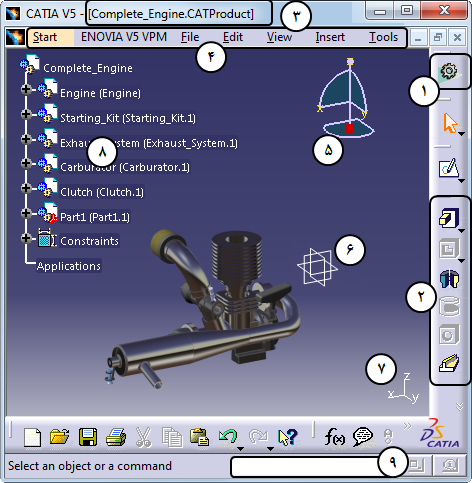

سلام من یک شیر رو طراحی کردم ولی نمی تونم تو محیط DMU اون رو به حرکت در بیارم اگه میشه راهنمایی کنید و یا اگه میشه ایمیلی رو به من بدید تا فایل رو براتون بفرستم ممنون
سلام
اصول کار به این صورت است که باید مدل خود را ابتدا در محیط Assembly، مونتاژ کنید و سپس در محیط DMU Kinematics یک مکانیزم جدید بسازید و به کمک ابزارهای موجود، قیدهای حرکتی مناسب را بر روی مکانیزم تعریف کنید.
موفق باشید…
اگه میشه آموزش و یا تمرین برای این محیط قرار بدید
بله حتما. بعد از تکمیل محیط های مربوط به مدلسازی و طراحی سطوح، اولویت آموزشی سایت محیط طراحی مکانیزم DMU Kinematics است.